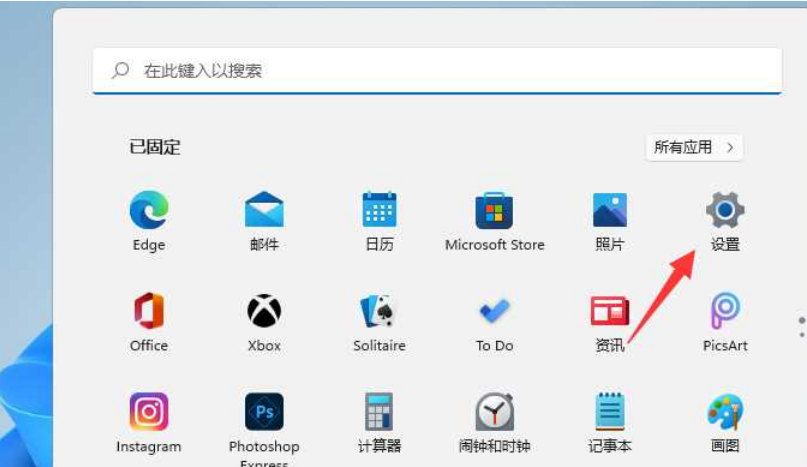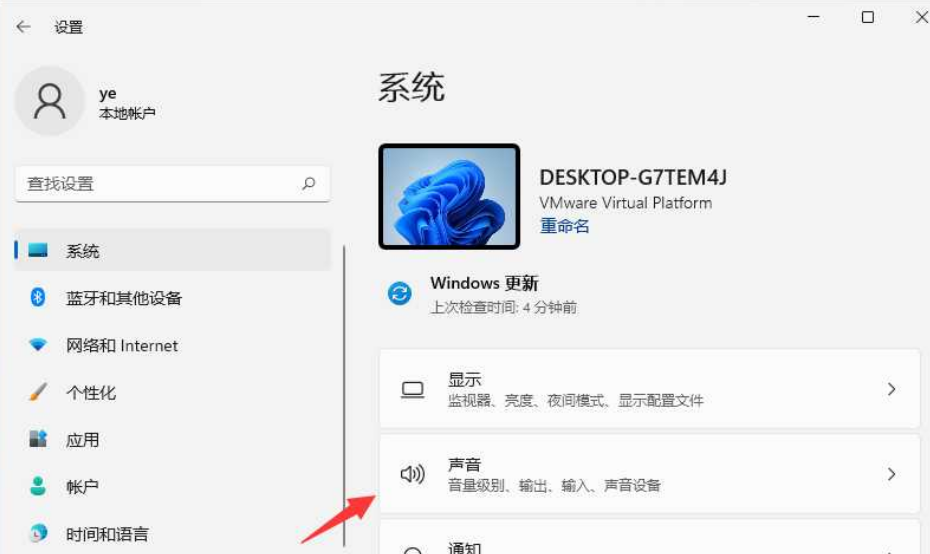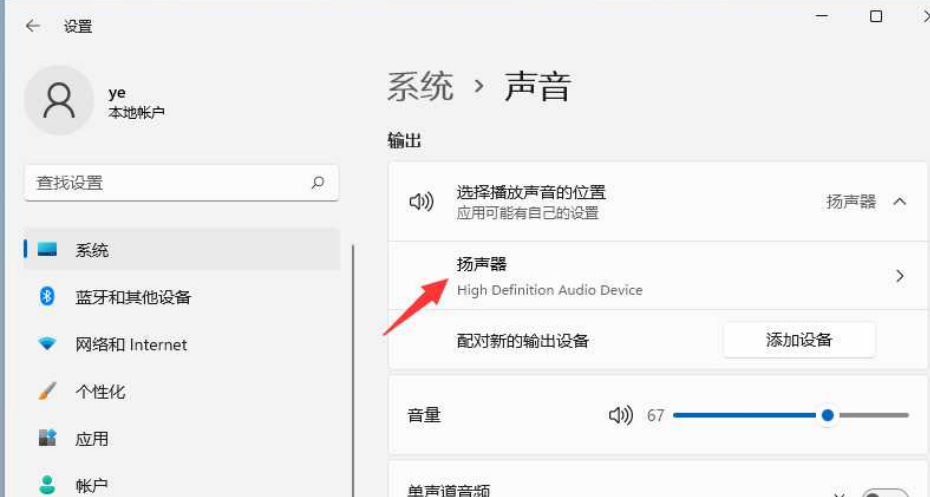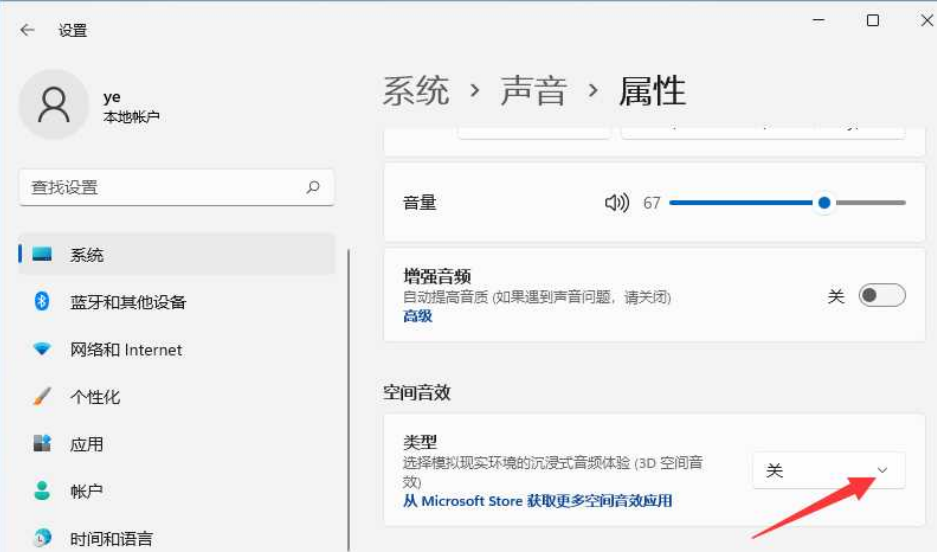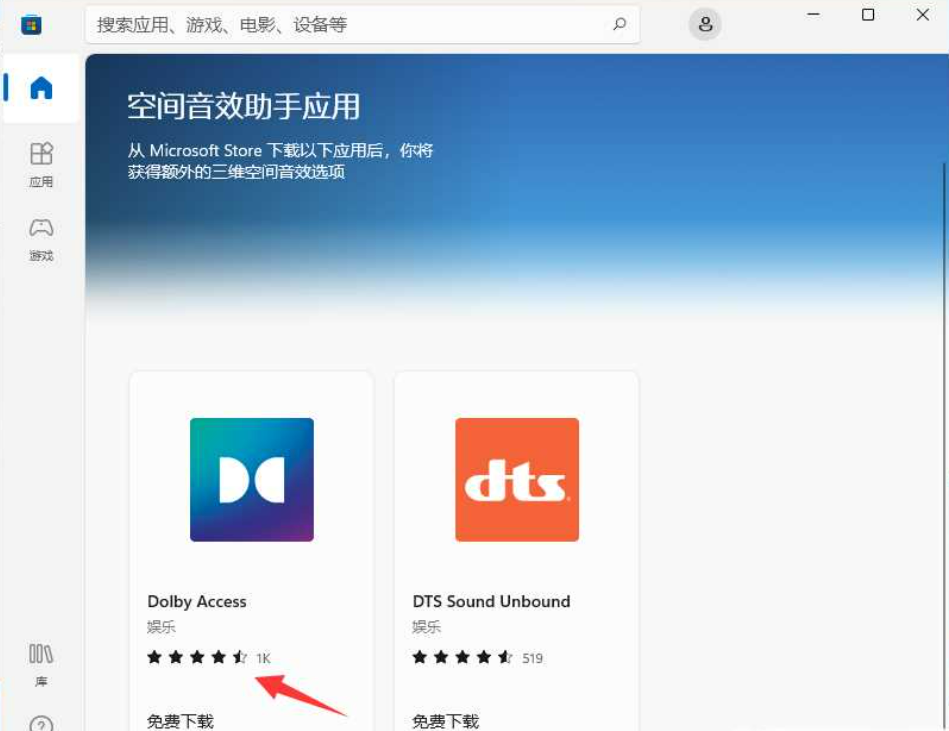win11杜比音效打不开怎么办?win11杜比音效打不开问题解析
大家好,你们知道吗?杜比音效可以让我们的声音听起来更加清晰、更加有层次感。不过,有些win11用户反映说他们打不开杜比音效,不知道该怎么办。没关系,我来教你们怎么解决这个问题。首先,你们可以打开设置,然后选择“系统”,接着点击“声音”进去操作就可以了。接下来,我来详细地讲解一下win11杜比音效打不开的问题解决方案。
win11杜比音效打不开问题解析
1、点击win11系统下方的开始菜单,选择设置打开。
2、然后点击系统-声音进入。
3、选择扬声器设备进入属性界面。
4、然后下拉找空间音效,这里展开后可以选择杜比音效。
5、如果在空间音效中找不到杜比音效,可以点击下面的microsofe store可以免费下载杜比音效应用,获得更多的空间音效应用。
相关文章
- Win11系统怎么显示我的电脑在桌面
- win11毛玻璃怎么关闭?win11毛玻璃效果怎么关?
- win11显示未识别的网络怎么解决?
- win11鼠标指针皮肤怎么修改?win11鼠标指针皮肤设置方法
- win11磁盘管理打不开怎么办?win11无法打开磁盘管理解决方法
- Win11怎么调整光标闪烁速度?Win11调整光标闪烁速度的方法
- win11检测工具无法安装怎么办?win11检测工具无法安装问题解析
- Win11按prtsc截图没反应怎么办?Win11按prtsc截图没反应问题解析
- Win11右键新建word变成白的了怎么办?
- win11玩游戏自动关机怎么回事?win11玩游戏自动关机解决方法
- Win11 24H2什么时候发布?24H2正式版更新了什么?
- win11自带媒体播放器不能播放视频怎么办?
- Win11 24H2怎么下载?Win11 24H2在哪里下载?
- 安装Win11 24H2有什么硬件要求?Win11 24H2最低硬件要求解析
- Win11 24H2更新失败了怎么办?Win11 24H2更新失败了问题解析
- win11如何设置中英文切换快捷键?